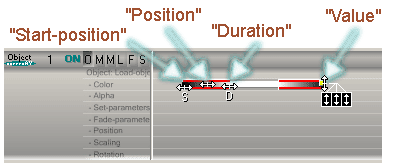Es gibt verschiedene
Parameter der Befehle, die sich einfach mit der Maus bearbeiten lassen.
Zum Beispiel die Startzeit oder Dauer.
| 1. |
Den Befehl selektieren. |
| 2. |
Mit der Maus über den Anfasser des zu ändernden Parameters fahren, bis sich der Mauspfeil ändert.
Beispiel eines "Color"-Befehls:
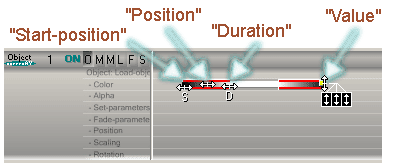
|
| 3. |
Nun die Maustaste niederdrücken und die Maus in horizontaler oder vertikaler
Richtung solange verschieben, bis sich der gewünschte Wert eingestellt hat. Erst danach die Maustaste wieder lösen.
|
Da sich die Bearbeitung von Befehlstyp zu Befehlstyp minimal unterscheidet,
sehen Sie auch bitte bei den einzelnen Befehlsbeschreibungen nach:
Wenn Sie wissen wollen, welche Parameter von den Standardwerten abweichen, so
fahren Sie mit der Maus über den Befehl. Halten Sie die Maus für zwei Sekunden auf der Position.
Im folgenden Hinweis-Fenster werden nur die Parameter
aufgelistet, die in diesem Befehl geändert wurden.
Besonders beim
"Set-parameters"-Befehl mit vielen verschiedenen Parametern
ist diese Funktion sinnvoll.
Beispiel:

Der "Position" und "Duration"-Parameter sowie der Abstand zum Locator
("Dis. to Locator")
werden immer angezeigt.
Die "Interpolation" ist eingeschaltet.
Alle anderen Parameter in diesem Befehl stehen auf Standardwerte.